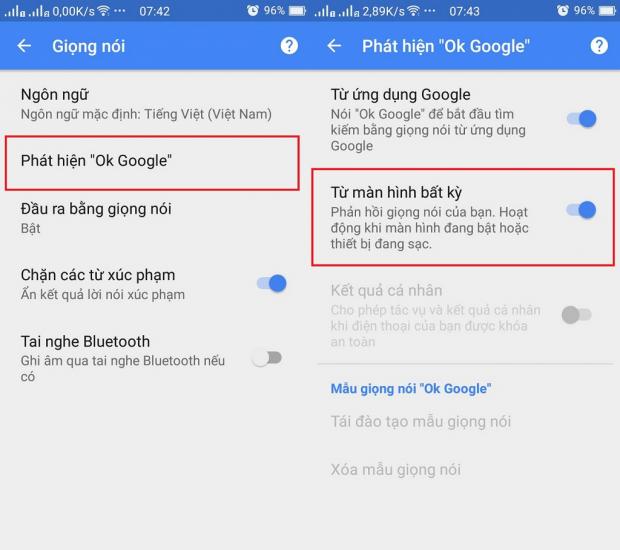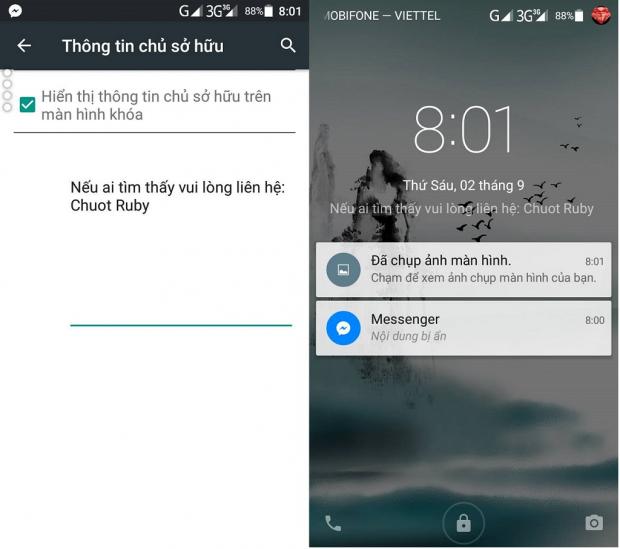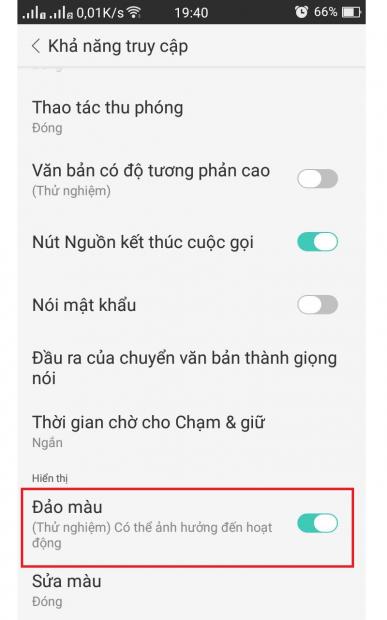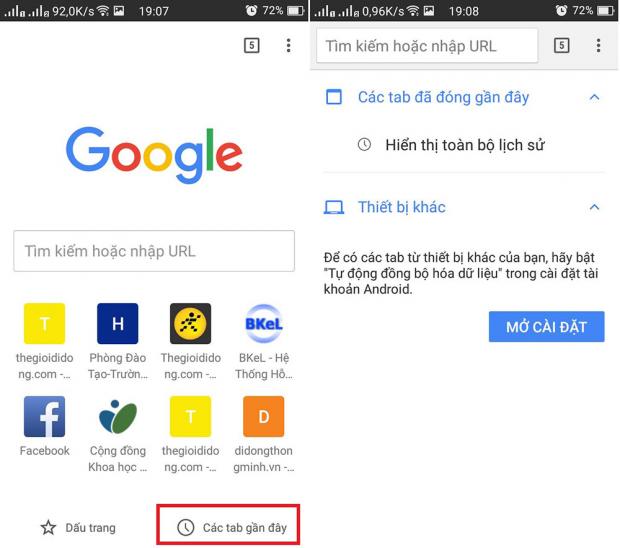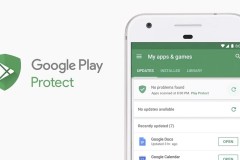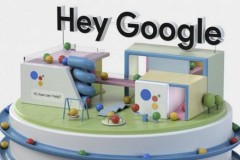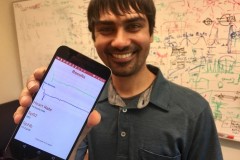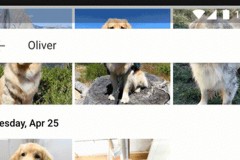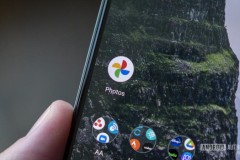1. Tìm kiếm bằng giọng nói khi màn hình tắt
Đa số người dùng Android không biết đến tính năng này, trên một số smartphone Android, bạn có thể tìm kiếm bằng giọng nói với từ khoá “OK Google” ngay khi màn hình đã tắt.
Để kiểm tra thiết bị của bạn có làm được điều này hay không, bạn hãy vào Cài đặt Google > Tìm kiếm và hiện hành > Giọng nói > Phát hiện OK Google và bật nó lên. Ngoài ra, bạn phải 'huấn luyện' để Google có thể nhận ra giọng nói của mình một cách chính xác nhất.
2. Khoá điện thoại từ xa khi bị mất.
Thật là tồi tệ nếu như bạn bị mất điện thoại, không chỉ buồn mà còn nguy hiểm nếu ai đó có thể truy cập vào dữ liệu cá nhân của mình không nào. Vì vậy Google có một tính năng cho phép bạn theo dõi và kiểm soát điện thoại đã đánh mất được gọi là Android Device Manager.
Bạn có thể dùng tính năng này để đổ chuông điện thoại khi cần tìm kiếm, khoá từ xa hoặc thậm chí là xoá toàn bộ dữ liệu nếu bạn không thể tìm lại được điện thoại của mình. Bạn chỉ cần vào Cài đặt > Bảo mật > Quản thị viên thiết bị và bật Android Device Manager lên. Sau đó truy cập vào trang web trên máy tính nếu bạn bị mất điện thoại.
3. Gửi lời nhắn lên màn hình điện thoại đã mất
Đây là một mẹo thật tuyệt cho những ai đãng trí, hay quên điện thoại trên của mình… Nếu bị mất điện thoại và nghi ngờ có ai đó đã nhặt được điện thoại của mình, bạn có thể gửi một tin nhắn trên màn hình khoá của điện thoại để họ liên lạc.
Bạn vào Cài đăt > Bảo mật > Lời nhắn trên màn hình khoá để nhập số điện thoại, email hoặc thông tin của bạn. Ngoài ra, bạn cũng nên có ít nhất một lời cảm hơn nếu ai đó đã trả lại điện thoại cho mình.
4. Tính năng làm tối theme, tập trung vào màn hình đang làm việc
Android 6.0 Marshmallow có thể cho bạn làm tối theme để tập trung vào màn hình đang làm việc cũng như để bảo vệ mắt khi sử dụng một thời gian dài. Để kích hoạt tính năng này, bạn chỉ cần vào Cài đặt > Khả năng truy cập > Đảo màu để đảo ngược màu sắc trên màn hình.
5. Truy cập các tab của Chrome từ thiết bị khác
Nếu sử dụng trình duyệt Chrome, thì bạn hoàn toàn có thể truy cập vào các tab của Chrome từ các thiết bị khác mà mình đang sử dụng, miễn là bạn đang đăng nhập tài khoản của mình trên cả 2 thiết bị.
Khi khởi động một tab mới, bạn sẽ thấy tùy chọn tab gần đây ở góc dưới bên phải. Nhấn vào để xem các url được mở trên các thiết bị đăng nhập khác của mình và nhanh chóng truy cập vào bất kỳ tab nào bạn muốn.
Chúc các bạn thành công.
Nguồn: Thế giới di động